쓰로틀스탑 (throttlestop)을 사용하여 언더볼팅, 언더클럭(다운클럭)을 하는 방법을 각각 소개하겠습니다.
언더볼팅을 할 수 있는 대표적인 프로그램중 하나로, XTU와 더불어 제일 많이 사용되는 프로그랩입니다.
언더볼팅은 발열 제어를 위해서 cpu를 건드리는 작업이니 만큼 적용 이후 책임은 사용자에게 있습니다.
- 쓰로틀스탑 다운로드
- 언더볼팅 설정
- 언더클럭 설정
- 윈도우 재시작시 쓰로틀스탑 자동실행 설정
언더볼팅, 다운클럭 하는 방법 (XTU, 윈도우 설정)
언더볼팅, 다운클럭 하는 방법 (XTU, 윈도우 설정)
쉽게? 언더볼팅, 다운클럭_언더클럭을 따라하도록 쓴 글입니다. 방법은 아래 설명글 패스하시고 밑에 언더볼팅 따라하기, 다운클럭 따라하기. 따라하시면 됩니다. 언더볼팅은 발열 제어를 위해서 cpu를 건드리는..
tteggu.tistory.com
개인적으로 둘다 사용한 결과 XTU보다 쓰로틀스탑이 더 안정적이고 간편하게 느껴졌습니다. (케바케 입니다. 쓰로틀스탑이 언더볼팅 자체는 잘 적용되지만 다른 설정들이 충돌을 일으켜 더 느려졌다는 의견이 꽤 자주 올라옵니다. 저는 쓰토틀스탑 문제 없이 쓰는 중입니다.) XTU의 경우 스트립트가 전원설정, 절전모드 등에 충돌하여 재시작할때 마다 가끔씩 제대로 적용이 되지 않은 문제점이 있습니다.
게다가 XTU로는 언더볼팅은 쉽게 되지만 언더클럭은 따로 윈도우 설정을 통해 설정해줘야 하는 불편함이 있습니다. 물론 윈도우 설정이 좀 더 세밀하게 설정을 조절할 수 있지만, 쓰로틀스탑을 이용하여 더 간단하게 언더클럭이 가능합니다.
쓰로틀스탑 다운로드
https://www.techpowerup.com/download/techpowerup-throttlestop/
ThrottleStop (8.70.6) Download
ThrottleStop is a small application designed to monitor for and correct the three main types of CPU throttling that are being used on many lapto
www.techpowerup.com
언더볼팅 하는방법


1. 첫화면에서 FIVR 눌러서 설정창 이동
1.1 CPU core 선택(이후 cpu cache도 똑같이 설정)
1.2 unlock adjustable voltage 체크
1.3 off set voltage 값 마이너스로 설정 Apply & ok (언더볼팅)
-- 언더볼팅 값은 (-50), (-100) mV 크게 설정을 적용시킬 후 안정화 확인 필요
-- 안정값은 첫화면에서 TS bench SIZE 1024M 선택 이후 error가 안뜨는 범위를 찾아야함
-- error가 뜨면 좀 더 작게 언더볼팅값 적용
-- 게이밍 노트북들 대부분 -100mV 근처에서 안정화
-- 일부모델은 제조사에서 미리 언더볼팅이 적용되어 -50mV 근처에서 안정화
1.4 TS bench 이후 제대로 언더볼팅 되어 있는지 offset 값 확인. 교차 검증으로 hwmonitor IA offset 값으로도 확인 가능
1.5 이후 시네벤치(cinebench)를 실행하여 벤치 점수가 상승하였는지, 온도가 얼마나 하락하였는지 확인
1.6 컴퓨터 작업 스케쥴러 등록으로 재시작시 자동 실행되도록 설정
언더클럭, 다운클럭 방법
2.1. 쓰로틀스탑 첫시작 화면 FIVR 선택 - Turbo ratio limit 설정
-- 터보부스트 최대치를 낮추는 방법을 언더클럭이라고 함
-- cpu 가 기본클럭 이상으로 (터보부스트) 높은 클럭으로 작동, 성능은 높으나 발열도 많다
-- cpu 마다 최대치가 다름. i7-9750h 경우 올코어 40배수 (4.0 GHz, 4000MHz)가 최대치
-- 발열을 낮추고 싶다면 게임에 큰 영향을 주지 않는 한도내에서 낮춰주는것이 효과가 좋음
-- 전력제한 보다 언더클럭이 발열제어에 더 효과적 다운클럭 vs 전력제한 비교 (시네벤치, 실사용 비교)
-- disable turbo(옵션): 체크하면 기본클럭으로 작동됨. 성능이 매우 떨어지므로, 필요할 때 선택. 발열최소화, 고주파음 제거
쓰로틀스탑 재시작 자동적용 방법
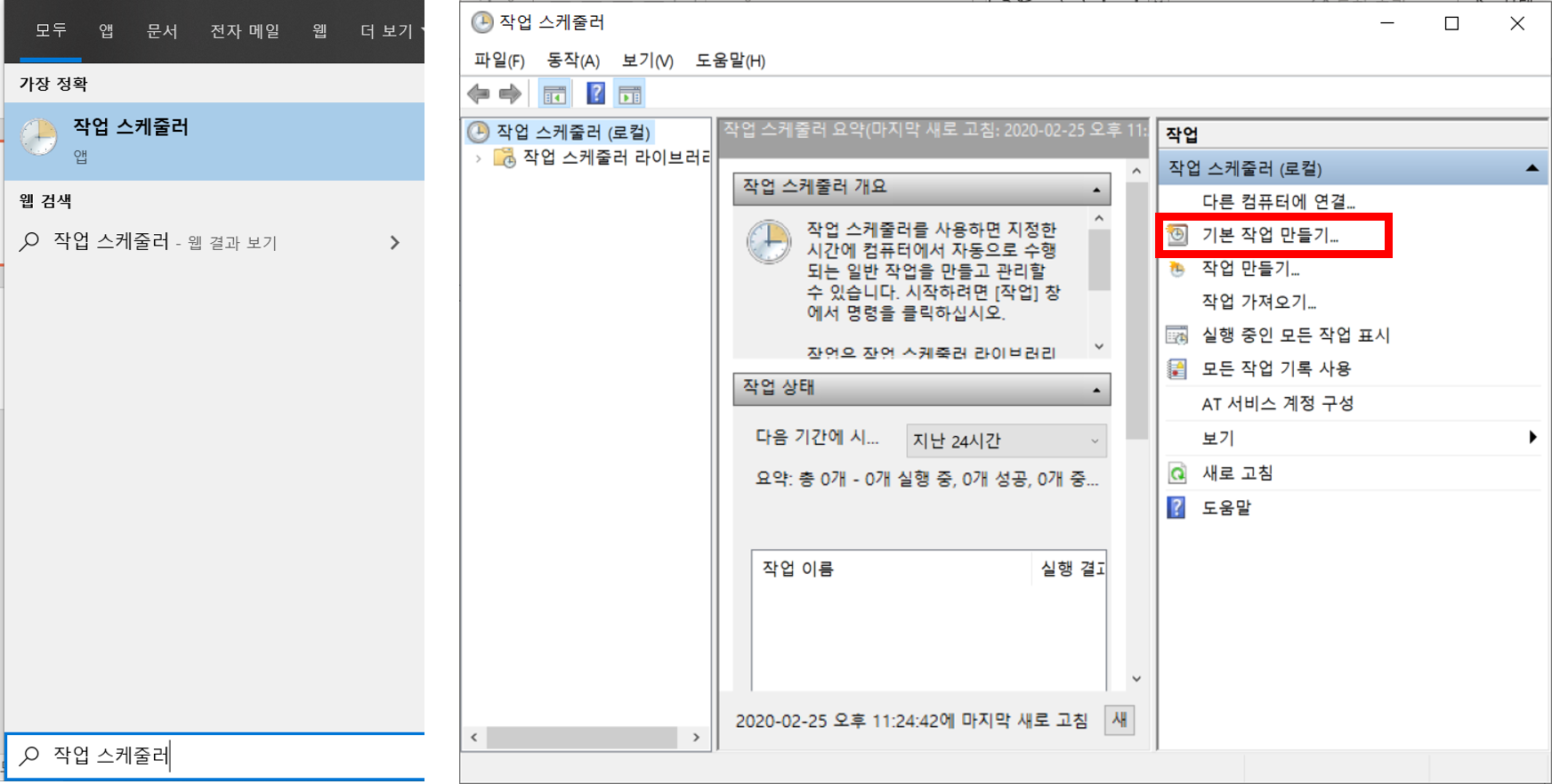
1. 윈도우 검색 - 작업스케줄러 실행
2. 기본작업 만들기
3. 이름 (아무거나) 저는 undervolting 이라고 적고 - 다음
4. 트리거 - 로그온할 때 설정 - 다음
5. 작업 - 프로그램 시작 - 다음
6. 프로그램 시작 - 찾아보기 - 다운받고 압축 풀었던 쓰로틀스탑.exe - 실행파일 등록
7. 마침 - [마침]을 클릭할때 이 작업의 [속성] 대화 상자 열기
8. 일반- 가장 높은 수준의 권한으로 실행 체크, 조건 - 컴퓨터의 AC전원이 켜져있는 경우에만 작업 시작 (해제) -확인
9. 쓰로틀스탑 프로그램 첫화면에서 Task bar 체크해제
10. 쓰로틀스탑 프로그램 option - start minimize 체크 - minimize on close 체크
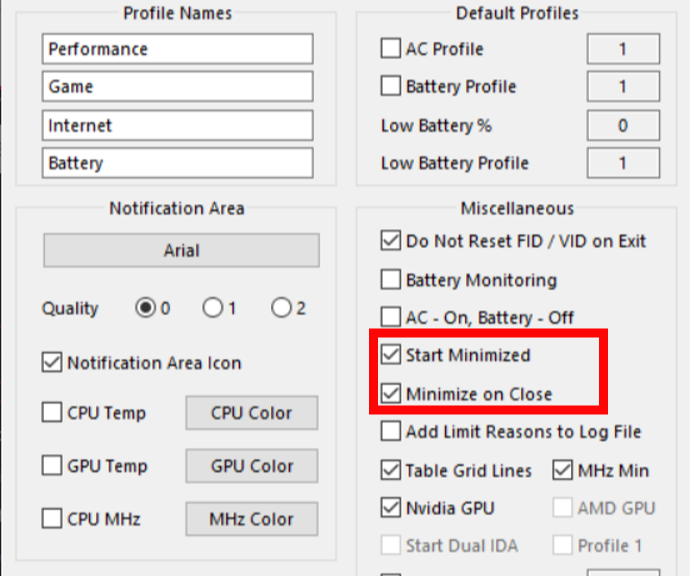
시네벤치 (cinebench) R20 테스트 <
시네벤치 R20 다운로드
- MS 스토어에서 cinebench 검색해서 설치
- 시네벤치 실행전 hwmonitor 실행해서 띄워놓기 (쓰로틀스탑으로 확인해도 무방)
- 시네벤치 실행, 점수캡쳐, hwmonitor 온도 캡쳐 (쓰로틀스탑 max 온도값 확인, CLR - max값 초기화)
- 온도 80-90도 사이 정상 (게이밍 노트북 기준)
-- 시네벤치는 터보모드 (팬속도 최대)가 아닌, 팬속도 일반 모드에서 측정하는게 발열제어 판단에 유리함
- cpu 코어간 온도편차 7도 이내 (정상), 편차가 9도를 넘어가면 좀 비정상임. 써멀이 굳거나 제대로 도포 안되었을 확률이 높음. 써멀 재도포 추천. 재도포가 무섭다면, 다운클럭까지 해서 안정화 하는 방향으로 가야함.
- 90도가 넘어가면 발열이 좀 있는편...써멀 재도포나, 다운클럭까지 고려해야함.
- 97....99도가 넘는다?? 100도 찍는다? 불량일 확률이 높음....빨리 서비스센터가서 확인받아보자
- 언더볼팅의 목적이 성능향상에 있는 만큼 시네벤치 점수가 향상되었는지 비교해보자.
- 자신의 cpu 모델명 시네벤치로 검색. 다른사람들 값과 비교. 자기 점수가 더 높다면 뿌듯해 하면 됨.
-- 9750h cpu 기준 (일반 팬속도 측정 기준) (asus g531gu 로 측정)
--- 3100 pts (최상급), 3000 pts (상급), 2900-2700 pts (쓰로틀링 발생), 2500 pts (열감당 안됨)
-cpu 에 따라 적절한 점수 값이 존재, 발열 제어를 위해서면 쓰로틀링이 일어나는 순간 클럭과 전원을 확인하고 다운클럭 또는 전력 제한을 거는데 발열제어에 유리 (오히려 점수가 증가함)
- 시네벤치를 진행하는 동안 온도는 꾸준히 오르며 보통 다음 타이밍에 쓰로틀링이 많이 걸림. hwmonitor를 주시 하고 있다가 전원과 클럭이 감소 한다면 쓰로틀링이 걸린것.
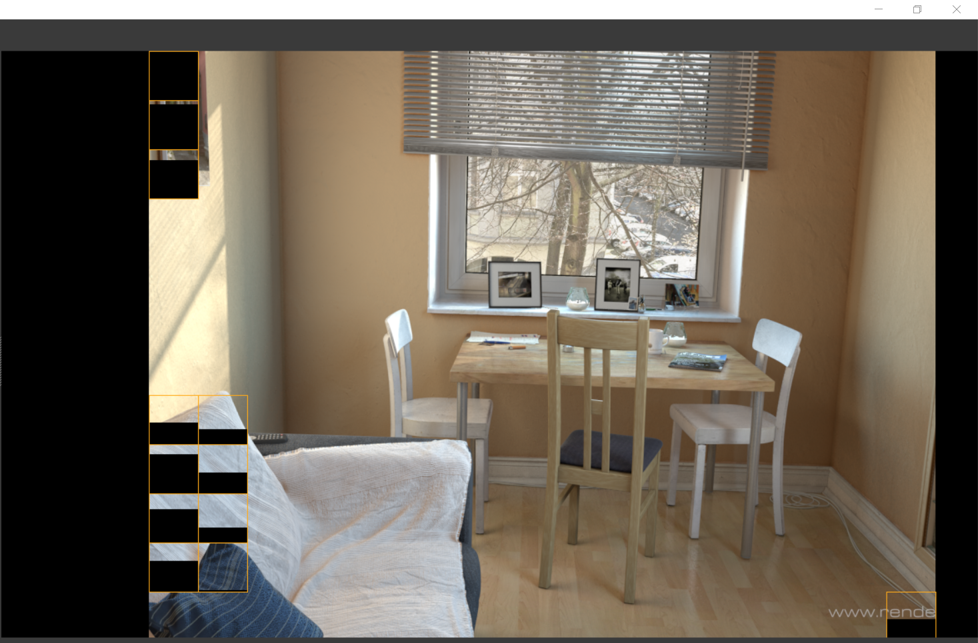

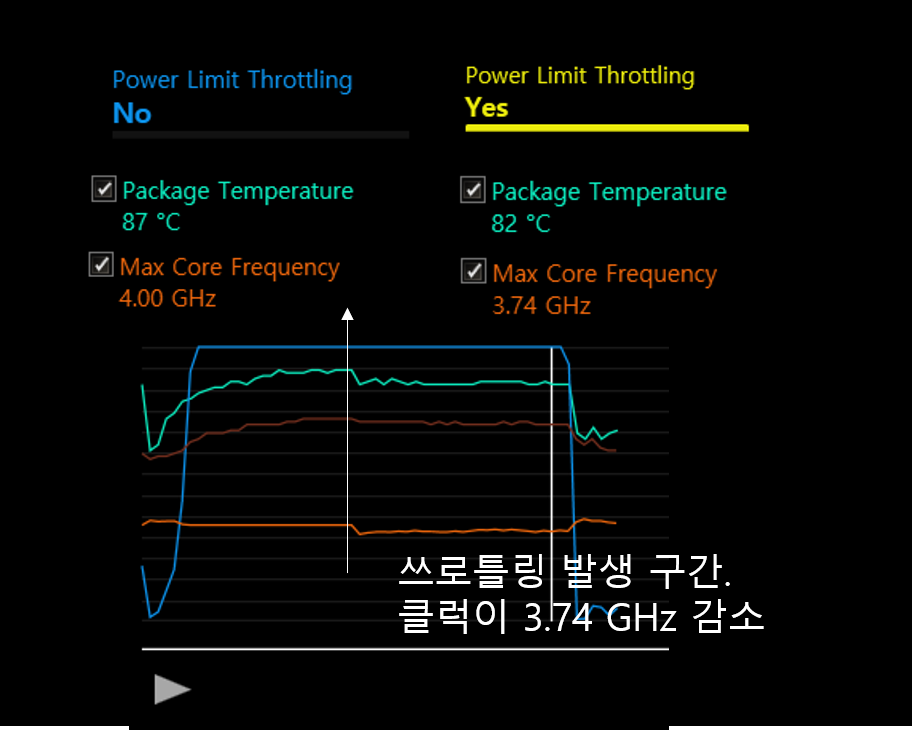
- 언더볼팅을 하여도 쓰로틀링 일어났을 때 다운클럭(언더클럭)을 추천한다. 다운클럭 vs 전력제한 비교 (시네벤치, 실사용 비교)
- 전력 제한을 거는 목적은 다운클럭을 하기 위해서이다. 클럭이 일정값 이상 상승하려면 전력이 필요 한데 전력값을 제한하면 일정 값 이상 클럭이 상승하지 않는다. 전력 제한을 하면 코어 클럭이 계속해서 변화 하는데 개인적으로 그렇게 좋아 하지 않는다.
'IT 관련 > 컴퓨터' 카테고리의 다른 글
| 흑연패드 (vertical graphite) 원리 및 적용법 + 최신연구 근황 (0) | 2020.10.18 |
|---|---|
| AMD 르누아르 유튜브 화면꺼짐 (아드레날린 에러) 해결방법 (0) | 2020.05.27 |
| 게임최적화 팁 (윈도우 설정 + 엔비디아 제어판 설정) (3) | 2020.02.17 |
| 마우스 고주파음 해결방법+노트북 소리분석 (팬소음, 스피커) (1) | 2020.02.13 |
| 9750h, 1660Ti, NTSC 72% 노트북 벤치마크 비교 목록 (0) | 2020.02.10 |






댓글